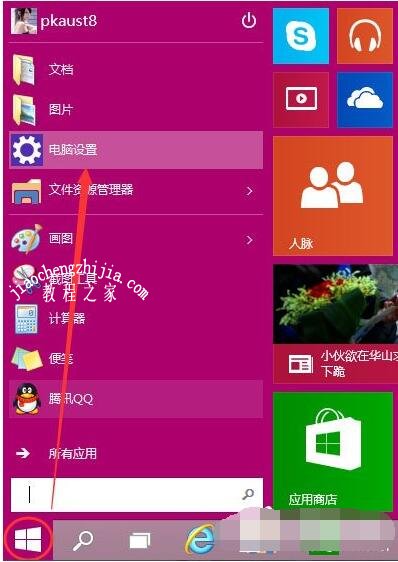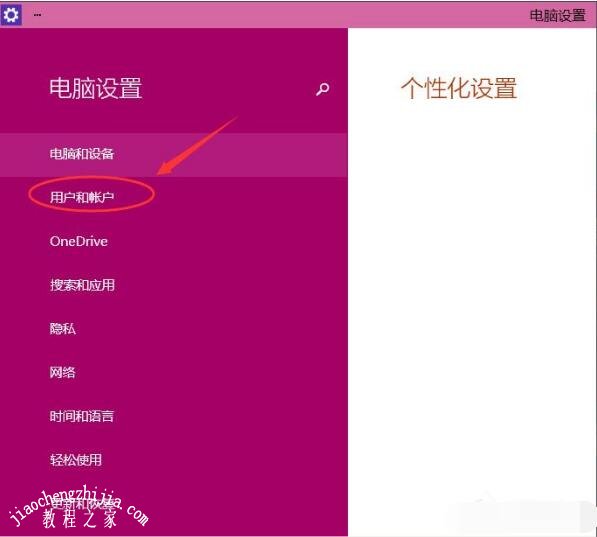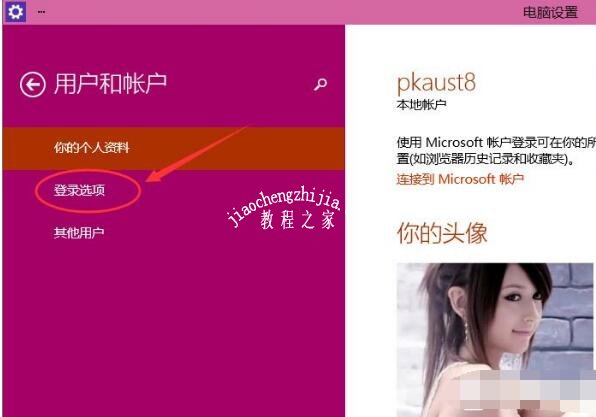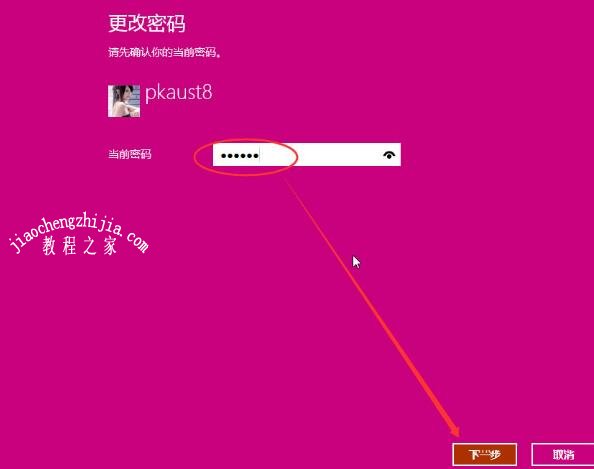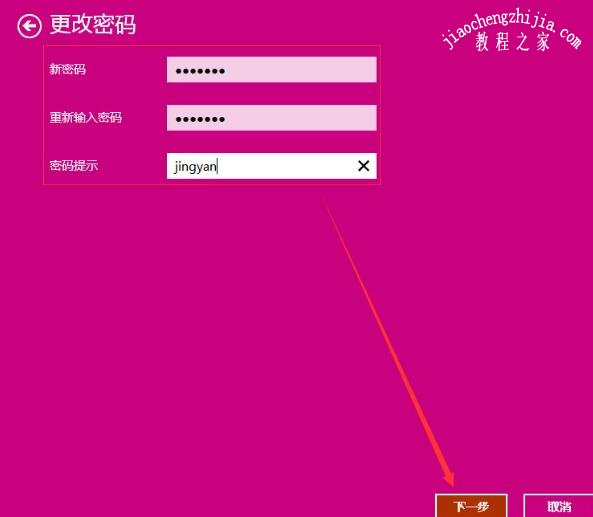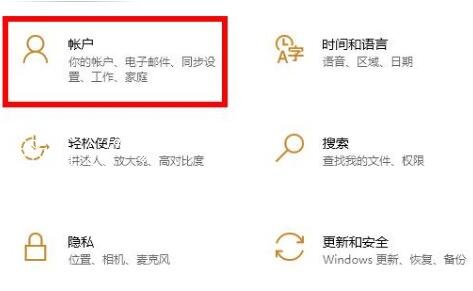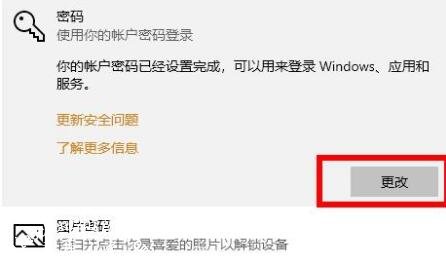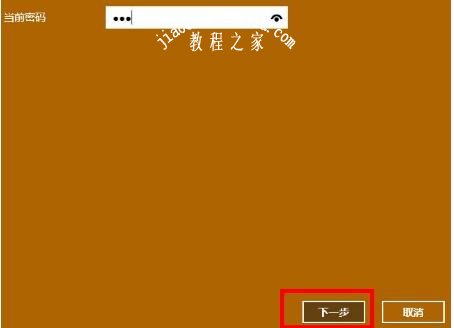现在微软公司已经停止了win7系统的更新和维护,所以现在大多数电脑用户的电脑都已经升级到了win10系统,很多用户为了防止家里的小孩沉迷玩电脑,往往会在电脑上设置开机密码,这样就可以有效的防止小孩随意上网了,不过也有很多小伙伴不知道如何设置?下面让我们一起去了解下win10系统开机密码的设置以及取消步骤吧!
win10设置开机密码的步骤:
1、点击下方的开始菜单,然后再点击弹出菜单里的“电脑设置”;
2、在电脑设置对话框里点击用户和帐户;
3、点击用户和帐户后,接着在点击登陆选项;
4、点击登录选项后,在右侧这里可以看到设置密码,图片密码,PIN等,这里我们点击设置和更新密码。如果没有设置密码则可以设置密码,有密码就点击密码下方的更改按钮进行设置;
5、在更改密码窗口,输入当前用户的密码,点击下一步;
6、当前用户密码验证成功,接着输入两次新的密码,两次新密码要一致,新密码更改设置成功后,下次登录就要用新密码了。
7、点击完成,电脑开机密码设置成功。系统提示下次登录时,用新更改的密码。
win10怎么取消开机密码:
1、点击左下角开始,点击“设置”。
2、在windows设置中点击“账户”。
3、点击左侧任务栏中的“登录选项”。
4、在右侧下滑找到“密码”,点击下面的“更改”。
5、输入当前密码后点击“下一步”。
6、不输入密码直接点击“下一步”即可。
以上便是win10设置开机密码以及取消的教程了,希望可以为大家带来帮助,如果你还想了解更多关于win10的教程,可以关注教程之家网。